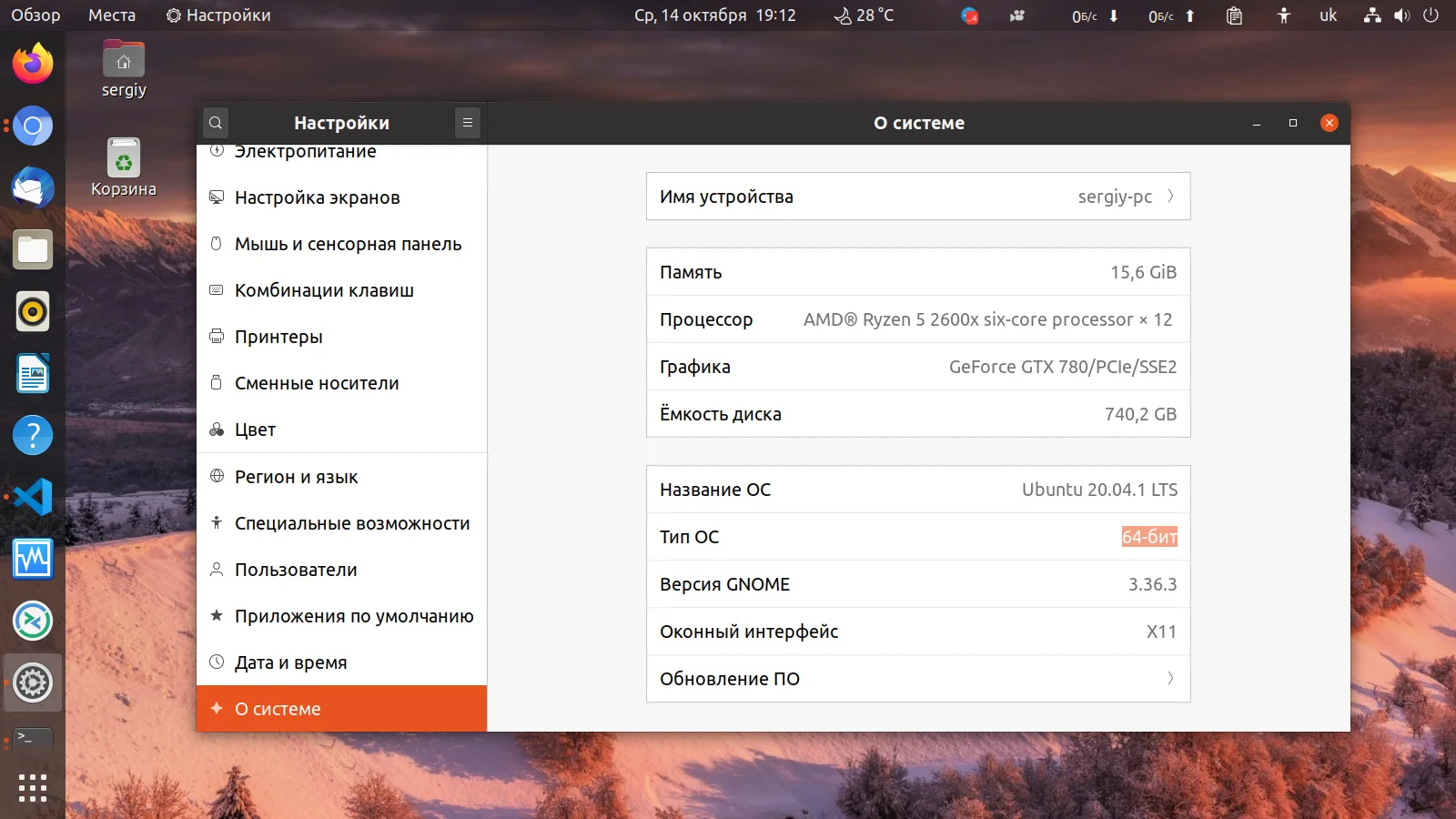32 или 64 бита: Как за минуту определить разрядность вашего Linux
Вы устанавливаете программу и видите два варианта — для 32-битных и 64-битных систем. Какой выбрать? Не знаете? Тогда вы в нужном месте!
Эта информация — не просто техническая мелочь. От разрядности вашей ОС зависит, сколько оперативной памяти она сможет использовать, какие приложения запускать и насколько эффективно работать.
Современный мир уверенно перешел на 64-битную архитектуру. Она поддерживает огромные объемы ОЗУ и является стандартом для новых дистрибутивов и процессоров. Устаревшая 32-битная система уже не справляется с задачами сегодняшнего дня, ограничивая память всего 4 ГБ.
Но как быть уверенным на 100%? Мы подготовили для вас несколько простых и быстрых способов проверки. Вам не потребуется быть опытным системным администратором — все методы доступны новичку.
Вы узнаете, как одной короткой командой в терминале получить четкий ответ. Мы покажем, как посмотреть эту информацию через графический интерфейс, не открывая командную строку. И раскроем небольшой трюк с анализом системных файлов.
Это займет у вас буквально минуту, но избавит от путаницы при установке софта, драйверов и обновлении системы. Готовы наконец прояснить этот вопрос раз и навсегда? Тогда начинаем!
Разрядность операционной системы определяет набор инструкций процессора, которые будут использоваться для работы с данными и памятью компьютера. Существует две самые популярные разрядности, это i386 или 32 битная разрядность и x86_64 или 64 битная разрядность. Первая уже устаревшая и поддерживает работу с не больше чем 4 гигабайта оперативной памяти.
Вторая же более современная и сейчас используется практически везде. Все современные процессоры поддерживают обе архитектуры, однако многие дистрибутивы Linux уже отказались от поддержки i386 в пользу x86_64. В этой небольшой статье мы рассмотрим как узнать разрядность Linux.
Как посмотреть разрядность Linux
Самый простой способ узнать разрядность операционной системы Linux - это воспользоваться утилитой arch. Она просто выводит разрядность и больше ничего:
arch
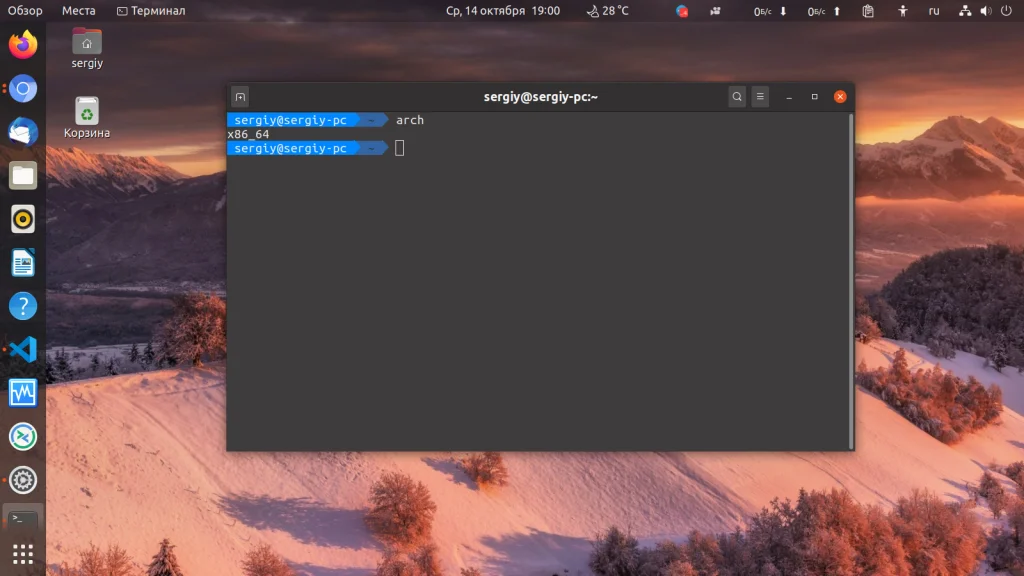
Команда uname выводит архитектуру ядра Linux если передать ей опцию -m, архитектура ядра соответствует архитектуре системы, поэтому этот метод можно использовать:
uname -m
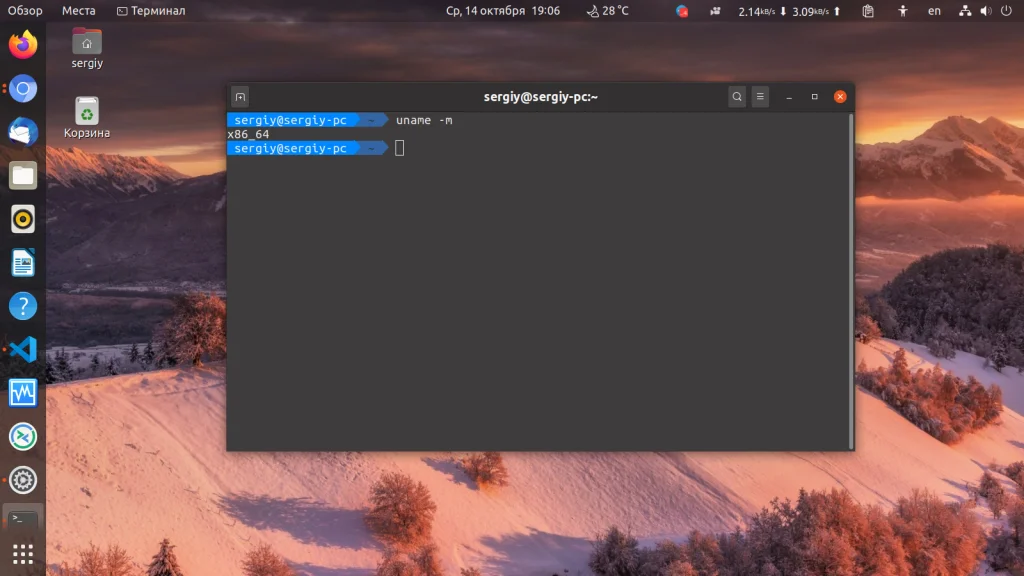
Команда file позволяет просматривать информацию о файлах в файловой системе. Для исполняемых файлов отображается их архитектура. Если вы посмотрите архитектуру какого-либо важного системного файла, то узнаете и разрядность системы. Например:
file /lib/systemd/systemd
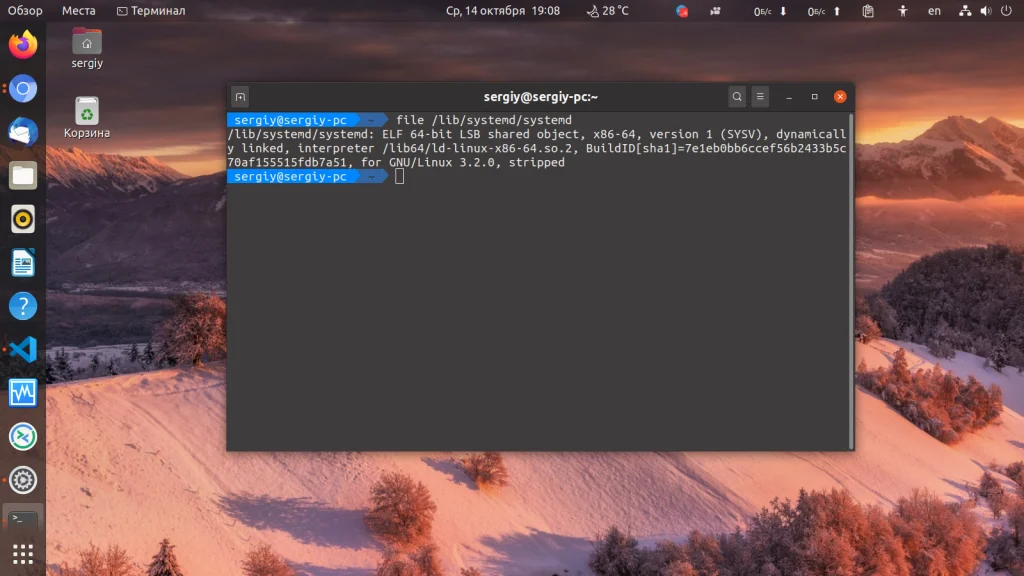
Вы можете узнать разрядность системы и в графическом интерфейсе. Например, в Ubuntu, для этого надо открыть утилиту Настройки, а затем раздел О системе:

Тут есть пункт Тип ОС, в котором указана разрядность системы. В данном случае, это 64 бит. Обратите внимание, что то, что система имеет архитектуру 64 бит не означает, что она не может запускать 32 битные программы и библиотеки. Эта архитектура сохраняет обратную совместимость и процессоры всё ещё могут выполнять 32 битные программы. Для этого достаточно установить пакет совместимости и необходимые 32 битные библиотеки. Но в обратную сторону это не работает, 32 битные системы не могут выполнять 64 битные программы. Во всяком случае теперь вы знаете как посмотреть разрядность системы Linux.